2021年の最新バージョンである「iOS 15」は、9月に正式版がリリースされ、10月にはiOS 15.1もリリースされた。新OSの存在は認識しつつも、「面倒だな」「アップデート後の互換性が心配だな」と後回しにしてきた人もいるかもしれない。
しかし、セキュリティ面を考慮するならば、OSアップデートを放置しておくのはあまりおすすめできる状態ではない。実は、iOS 14では重要なセキュリティアップデートだけを適用する選択肢が用意されている。何かしらの理由があってまだiOS 14を使い続けたい場合には、これを活用してみるとよい。
iOS 15へのアップデートは画面下に出てくる
iOS 14からiOS 15へアップデートをするには、「ソフトウェア・アップデート」画面の最下部に表示される「その他利用可能なアップデート」という欄に表示される「iOS 15にアップグレード」というボタンをタップする必要がある。通常の「ダウンロードしてインストール」というボタンのさらに下部にこれが表示されるので、中には見落としていた人もいるかもしれない。もし、「iOS 15にアップデートしたいのに自分にはまだ降りてきていないのかなぁ?」なんて勘違いをしていた人がいたら、ここを確認しよう。
具体的な手順としては、「設定」アプリを起動し、「一般」から「ソフトウェア・アップデート」をタップ。次画面に、先述した「ダウンロードしてインストール」や「iOS 15にアップデート」といった表示が現れるはずだ。
一方、冒頭で述べた通り、iOS 15にアップデートせずに、iOS 14のまま使いたいという場合には、この「iOS 15にアップグレード」という欄を操作しなければよい。iOS 14として提供されているアップデートのみを適用しよう。もし青地で「ダウンロードしてインストール」の文字が表示されているのであれば、そこをタップしてアップデート操作を行えばOKだ。以降は画面指示通りに操作を行おう。
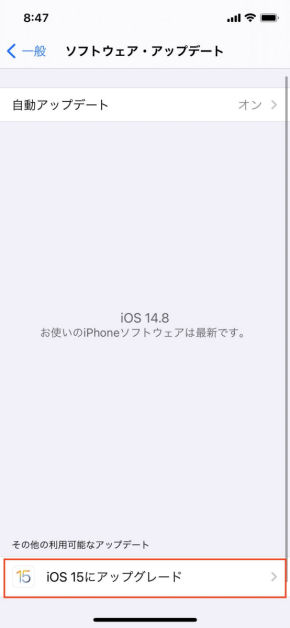
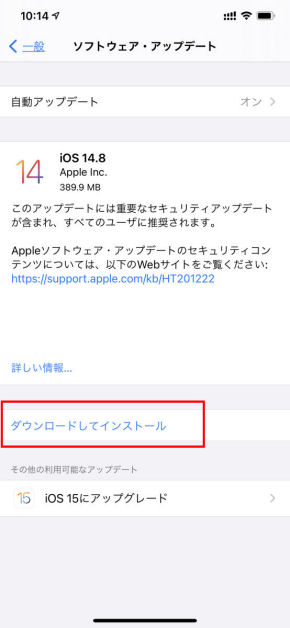 iOS 14.8の段階で、iOS 15へのアップグレードを行えた。同画面の赤枠で囲った「iOS 15にアップグレード」をタップしなければiOS 14の状態をキープできるわけだ(写真=左)。iOS 15にせず、iOS 14のアップデートを継続することもできる(写真=右)
iOS 14.8の段階で、iOS 15へのアップグレードを行えた。同画面の赤枠で囲った「iOS 15にアップグレード」をタップしなければiOS 14の状態をキープできるわけだ(写真=左)。iOS 15にせず、iOS 14のアップデートを継続することもできる(写真=右)ただし、このセキュリティアップデートのみを適用する選択肢は、あくまでも「バージョンアップの準備が整うまで」の救済的な処置として用意されていることを忘れてはならない。いつまで同機能が使えるか、についてもはっきりしない部分があるので、将来的にはiOS 15へのアップグレードが必須であるという前提のもとで、バージョンアップの準備を進めよう。
例えば、一般ユーザーなら普段使っている主要アプリのiOS 15での正常な動作が確認できたのなら、iOS 15へのアップグレードにはすぐ着手できるはずだ。また、容量不足でアップデートがすぐにできない人はバックアップ方法やデータの整理などの検討をしよう。そして、もし個人開発者ならアプリのiOS 15への対応作業を堅実に進める必要がある。
関連記事
関連リンク
からの記事と詳細 ( 「まだiOS 15にしたくない」ならiOS 14を使い続ける選択肢も - - ITmedia )
https://ift.tt/3dj70Et
No comments:
Post a Comment